Risoluzione dei problemi di Cisco CVP Call Studio con i log
Opzioni per il download
Linguaggio senza pregiudizi
La documentazione per questo prodotto è stata redatta cercando di utilizzare un linguaggio senza pregiudizi. Ai fini di questa documentazione, per linguaggio senza di pregiudizi si intende un linguaggio che non implica discriminazioni basate su età, disabilità, genere, identità razziale, identità etnica, orientamento sessuale, status socioeconomico e intersezionalità. Le eventuali eccezioni possono dipendere dal linguaggio codificato nelle interfacce utente del software del prodotto, dal linguaggio utilizzato nella documentazione RFP o dal linguaggio utilizzato in prodotti di terze parti a cui si fa riferimento. Scopri di più sul modo in cui Cisco utilizza il linguaggio inclusivo.
Informazioni su questa traduzione
Cisco ha tradotto questo documento utilizzando una combinazione di tecnologie automatiche e umane per offrire ai nostri utenti in tutto il mondo contenuti di supporto nella propria lingua. Si noti che anche la migliore traduzione automatica non sarà mai accurata come quella fornita da un traduttore professionista. Cisco Systems, Inc. non si assume alcuna responsabilità per l’accuratezza di queste traduzioni e consiglia di consultare sempre il documento originale in inglese (disponibile al link fornito).
Sommario
Introduzione
Questo documento descrive gli scenari comuni di Cisco Call Studio da risolvere e dove ottenere i log relativi.
Prerequisiti
Requisiti
Cisco raccomanda la conoscenza dei seguenti argomenti:
- Cisco Call Studio
Componenti usati
Il riferimento delle informazioni contenute in questo documento è Cisco Call Studio 11.6 e/o 12.0.
Le informazioni discusse in questo documento fanno riferimento a dispositivi usati in uno specifico ambiente di emulazione. Su tutti i dispositivi menzionati nel documento la configurazione è stata ripristinata ai valori predefiniti. Se la rete è operativa, valutare attentamente eventuali conseguenze derivanti dall'uso dei comandi.
Problema: Dove ottenere i log di installazione di Call Studio
Soluzione
I log di Call Studio Install sono disponibili nella directory C:\Temp.
Di seguito è riportato un frammento di log di esempio per una nuova installazione:
[10-20-2020 08:52:32] Informational: Starting Call Studio installation procedure...
[10-20-2020 08:52:32] Informational: Attempting to read version file: D:\CallStudio\Installer_Windows\VERSION
[10-20-2020 08:52:32] Informational: Welcome to the installation of the Cisco Unified Call Studio, Release 12.0.1.
[10-20-2020 08:52:34] Informational: User has passed the Copyrights notification screen.
[10-20-2020 08:52:37] Informational: User has accepted the license agreement.
[10-20-2020 08:52:38] Informational: User selected directory: C:\Cisco\CallStudio
[10-20-2020 08:52:38] Informational: User has selected target directory = C:\Cisco\CallStudio
[10-20-2020 08:52:39] Informational: LaunchApp - success running: Setting CALLSTUDIO_HOME environmental variable through setx: C:\Windows\system32\setx.exe
[10-20-2020 08:52:39] Informational: Installing the Vc++ redistributable exe from the path: C:\Users\ADMINI~1\AppData\Local\Temp\3\{7F6E4651-C47A-4607-8E9D-64A8B21F688F}\{763E1DF9-41BC-4C54-9705-A0C6D1594B26}\vcredist_x64.exe
[10-20-2020 08:52:41] WARNING: LaunchApp - Error 5100 while running: Attempting to silently install Vcredist_x64 using cmd=
. [10-20-2020 08:52:41] ERROR: Installation of VC++ redistributable failed. [10-20-2020 08:52:41] Informational: Installation of VC++ redistributable failed. [10-20-2020 08:53:13] Informational: Launching program C:\Users\ADMINI~1\AppData\Local\Temp\3\{7F6E4651-C47A-4607-8E9D-64A8B21F688F}\{763E1DF9-41BC-4C54-9705-A0C6D1594B26}\studio.bat with command line options "C:\Cisco\CallStudio\eclipse\jre\bin\java.exe" C:\Users\ADMINI~1\AppData\Local\Temp\3\{7F6E4651-C47A-4607-8E9D-64A8B21F688F}\{763E1DF9-41BC-4C54-9705-A0C6D1594B26}\ "C:\Cisco\CallStudio\eclipse\plugins\com.audiumcorp.studio.license\license" [10-20-2020 08:53:14] Informational: Successfully added install path for registry key SOFTWARE\Cisco Systems, Inc.\Cisco Unified Call Studio\11.6.1 [10-20-2020 08:53:14] Informational: WriteLine successfully wrote to C:\Cisco\CallStudio\eclipseeclipse.ini [10-20-2020 08:53:14] Informational: WriteLine successfully wrote to C:\Cisco\CallStudio\eclipseeclipse.ini [10-20-2020 08:53:15] Informational: New Installation Complete.
Problema: Dove ottenere i log delle licenze di Call Studio
Soluzione
La licenza di Call Studio è valida solo fino alla versione 11.6. A partire dalla versione 12.0, Call Studio non richiede alcuna licenza.
I log delle licenze possono essere visualizzati qui:
Di seguito è riportato un esempio di file registro: C:\Cisco\CallStudio\eclipse\workspace\.metadata
!SUBENTRY 1 com.audiumcorp.studio.core 4 4 2019-07-24 14:33:13.797
!MESSAGE This installation of Call Studio cannot be used until it has been activated.
If you installed Call Studio more than 30 days ago, you are now required to activate it to use it.
To activate, restart Call Studio, enter your licensing information and click on the 'Activate >>' button.
!STACK 0
com.audiumcorp.license.client.LicenseException: This installation of Call Studio cannot be used until it has been activated.
If you installed Call Studio more than 30 days ago, you are now required to activate it to use it.
To activate, restart Call Studio, enter your licensing information and click on the 'Activate >>' button.
at com.audiumcorp.studio.core.license.LicenseManager.initialize(LicenseManager.java:184)
at com.audiumcorp.studio.core.CorePlugin.validateLicense(CorePlugin.java:325)
at com.audiumcorp.studio.core.CorePlugin.start(CorePlugin.java:308)
at org.eclipse.osgi.framework.internal.core.BundleContextImpl$1.run(BundleContextImpl.java:711)
at java.security.AccessController.doPrivileged(Native Method)
at org.eclipse.osgi.framework.internal.core.BundleContextImpl.startActivator(BundleContextImpl.java:702)
at org.eclipse.osgi.framework.internal.core.BundleContextImpl.start(BundleContextImpl.java:683)
at org.eclipse.osgi.framework.internal.core.BundleHost.startWorker(BundleHost.java:381)
at org.eclipse.osgi.framework.internal.core.AbstractBundle.start(AbstractBundle.java:299)
at org.eclipse.osgi.framework.util.SecureAction.start(SecureAction.java:440)
at org.eclipse.osgi.internal.loader.BundleLoader.setLazyTrigger(BundleLoader.java:268)
at org.eclipse.core.runtime.internal.adaptor.EclipseLazyStarter.postFindLocalClass(EclipseLazyStarter.java:107)
at org.eclipse.osgi.baseadaptor.loader.ClasspathManager.findLocalClass(ClasspathManager.java:463)
at org.eclipse.osgi.internal.baseadaptor.DefaultClassLoader.findLocalClass(DefaultClassLoader.java:216)
at org.eclipse.osgi.internal.loader.BundleLoader.findLocalClass(BundleLoader.java:400)
at org.eclipse.osgi.internal.loader.SingleSourcePackage.loadClass(SingleSourcePackage.java:35)
at org.eclipse.osgi.internal.loader.BundleLoader.findClassInternal(BundleLoader.java:473)
at org.eclipse.osgi.internal.loader.BundleLoader.findClass(BundleLoader.java:429)
at org.eclipse.osgi.internal.loader.BundleLoader.findClass(BundleLoader.java:417)
at org.eclipse.osgi.internal.baseadaptor.DefaultClassLoader.loadClass(DefaultClassLoader.java:107)
at java.lang.ClassLoader.loadClass(ClassLoader.java:358)
at com.audiumcorp.studio.builder.core.util.BuilderResources.isBuilderSupported(BuilderResources.java:138)
at com.audiumcorp.studio.builder.core.CorePlugin.validateLicense(CorePlugin.java:74)
at com.audiumcorp.studio.builder.core.CorePlugin.start(CorePlugin.java:60)
at org.eclipse.osgi.framework.internal.core.BundleContextImpl$1.run(BundleContextImpl.java:711)
at java.security.AccessController.doPrivileged(Native Method)
at org.eclipse.osgi.framework.internal.core.BundleContextImpl.startActivator(BundleContextImpl.java:702)
at org.eclipse.osgi.framework.internal.core.BundleContextImpl.start(BundleContextImpl.java:683)
at org.eclipse.osgi.framework.internal.core.BundleHost.startWorker(BundleHost.java:381)
at org.eclipse.osgi.framework.internal.core.AbstractBundle.start(AbstractBundle.java:299)
at org.eclipse.osgi.framework.util.SecureAction.start(SecureAction.java:440)
at org.eclipse.osgi.internal.loader.BundleLoader.setLazyTrigger(BundleLoader.java:268)
at org.eclipse.core.runtime.internal.adaptor.EclipseLazyStarter.postFindLocalClass(EclipseLazyStarter.java:107)
at org.eclipse.osgi.baseadaptor.loader.ClasspathManager.findLocalClass(ClasspathManager.java:463)
at org.eclipse.osgi.internal.baseadaptor.DefaultClassLoader.findLocalClass(DefaultClassLoader.java:216)
at org.eclipse.osgi.internal.loader.BundleLoader.findLocalClass(BundleLoader.java:400)
at org.eclipse.osgi.internal.loader.SingleSourcePackage.loadClass(SingleSourcePackage.java:35)
at org.eclipse.osgi.internal.loader.BundleLoader.findClassInternal(BundleLoader.java:473)
at org.eclipse.osgi.internal.loader.BundleLoader.findClass(BundleLoader.java:429)
at org.eclipse.osgi.internal.loader.BundleLoader.findClass(BundleLoader.java:417)
at org.eclipse.osgi.internal.baseadaptor.DefaultClassLoader.loadClass(DefaultClassLoader.java:107)
at java.lang.ClassLoader.loadClass(ClassLoader.java:358)
at java.lang.Class.getDeclaredConstructors0(Native Method)
at java.lang.Class.privateGetDeclaredConstructors(Class.java:2493)
at java.lang.Class.getConstructor0(Class.java:2803)
at java.lang.Class.newInstance(Class.java:345)
at org.eclipse.core.internal.registry.osgi.RegistryStrategyOSGI.createExecutableExtension(RegistryStrategyOSGI.java:184)
at org.eclipse.core.internal.registry.ExtensionRegistry.createExecutableExtension(ExtensionRegistry.java:905)
at org.eclipse.core.internal.registry.ConfigurationElement.createExecutableExtension(ConfigurationElement.java:243)
at org.eclipse.core.internal.registry.ConfigurationElementHandle.createExecutableExtension(ConfigurationElementHandle.java:55)
at org.eclipse.ui.internal.WorkbenchPlugin$1.run(WorkbenchPlugin.java:268)
at org.eclipse.swt.custom.BusyIndicator.showWhile(BusyIndicator.java:70)
at org.eclipse.ui.internal.WorkbenchPlugin.createExtension(WorkbenchPlugin.java:264)
at org.eclipse.ui.internal.registry.EditorDescriptor.createEditor(EditorDescriptor.java:235)
at org.eclipse.ui.internal.EditorManager.createPart(EditorManager.java:875)
at org.eclipse.ui.internal.EditorReference.createPartHelper(EditorReference.java:609)
at org.eclipse.ui.internal.EditorReference.createPart(EditorReference.java:465)
at org.eclipse.ui.internal.WorkbenchPartReference.getPart(WorkbenchPartReference.java:595)
at org.eclipse.ui.internal.EditorAreaHelper.setVisibleEditor(EditorAreaHelper.java:271)
at org.eclipse.ui.internal.EditorManager.setVisibleEditor(EditorManager.java:1459)
at org.eclipse.ui.internal.EditorManager$5.runWithException(EditorManager.java:972)
at org.eclipse.ui.internal.StartupThreading$StartupRunnable.run(StartupThreading.java:31)
at org.eclipse.swt.widgets.RunnableLock.run(RunnableLock.java:35)
at org.eclipse.swt.widgets.Synchronizer.runAsyncMessages(Synchronizer.java:135)
at org.eclipse.swt.widgets.Display.runAsyncMessages(Display.java:4140)
at org.eclipse.swt.widgets.Display.readAndDispatch(Display.java:3757)
at org.eclipse.ui.application.WorkbenchAdvisor.openWindows(WorkbenchAdvisor.java:803)
at org.eclipse.ui.internal.Workbench$33.runWithException(Workbench.java:1600)
at org.eclipse.ui.internal.StartupThreading$StartupRunnable.run(StartupThreading.java:31)
at org.eclipse.swt.widgets.RunnableLock.run(RunnableLock.java:35)
at org.eclipse.swt.widgets.Synchronizer.runAsyncMessages(Synchronizer.java:135)
at org.eclipse.swt.widgets.Display.runAsyncMessages(Display.java:4140)
at org.eclipse.swt.widgets.Display.readAndDispatch(Display.java:3757)
at org.eclipse.ui.internal.Workbench.runUI(Workbench.java:2609)
at org.eclipse.ui.internal.Workbench.access$4(Workbench.java:2499)
at org.eclipse.ui.internal.Workbench$7.run(Workbench.java:679)
at org.eclipse.core.databinding.observable.Realm.runWithDefault(Realm.java:332)
at org.eclipse.ui.internal.Workbench.createAndRunWorkbench(Workbench.java:668)
at org.eclipse.ui.PlatformUI.createAndRunWorkbench(PlatformUI.java:149)
at org.eclipse.ui.internal.ide.application.IDEApplication.start(IDEApplication.java:123)
at org.eclipse.equinox.internal.app.EclipseAppHandle.run(EclipseAppHandle.java:196)
at org.eclipse.core.runtime.internal.adaptor.EclipseAppLauncher.runApplication(EclipseAppLauncher.java:110)
at org.eclipse.core.runtime.internal.adaptor.EclipseAppLauncher.start(EclipseAppLauncher.java:79)
at org.eclipse.core.runtime.adaptor.EclipseStarter.run(EclipseStarter.java:344)
at org.eclipse.core.runtime.adaptor.EclipseStarter.run(EclipseStarter.java:179)
at sun.reflect.NativeMethodAccessorImpl.invoke0(Native Method)
at sun.reflect.NativeMethodAccessorImpl.invoke(NativeMethodAccessorImpl.java:57)
at sun.reflect.DelegatingMethodAccessorImpl.invoke(DelegatingMethodAccessorImpl.java:43)
at java.lang.reflect.Method.invoke(Method.java:606)
at org.eclipse.equinox.launcher.Main.invokeFramework(Main.java:622)
at org.eclipse.equinox.launcher.Main.basicRun(Main.java:577)
at org.eclipse.equinox.launcher.Main.run(Main.java:1410)
at org.eclipse.equinox.launcher.Main.main(Main.java:1386)
Problema: Dove ottenere i log degli errori di Call Studio per le applicazioni Call Studio
Soluzione
La visualizzazione Registro errori consente di acquisire tutti gli avvisi e gli errori registrati dai plug-in. Il file di log sottostante è un file con estensione log archiviato nella sottodirectory dei metadati dell'area di lavoro. La vista Log degli errori è disponibile in Finestra > Mostra vista > Log degli errori. 
Ordinamento eventi
Gli eventi nella visualizzazione registro possono essere ordinati in base al messaggio, all'ID del plug-in o alla data in ordine crescente o decrescente. È sufficiente fare clic sull'intestazione di colonna su cui si desidera basare l'ordinamento. La freccia in giù nell'intestazione di colonna indica l'ordine decrescente; mentre la freccia in su indica un ordine crescente.
Raggruppamento eventi
Gli eventi nella visualizzazione registro possono essere raggruppati in base all'ID sessione o plug-in. È sufficiente fare clic sulle frecce nella barra degli strumenti della visualizzazione e selezionare Raggruppa per.
Filtro eventi
È possibile filtrare la visualizzazione per visualizzare gli eventi di un determinato tipo o sessione. È inoltre possibile limitare il numero di voci nella visualizzazione. Le opzioni di filtro sono disponibili in Filtri... dal menu a discesa della barra degli strumenti della visualizzazione.
Importazione ed esportazione di log
Per importare un file .log arbitrario nella vista, premere il pulsante della barra degli strumenti Importa log o selezionare Importa log... dal menu di scelta rapida. Scegliere quindi un file .log dal file system.
Per esportare il contenuto della visualizzazione del log corrente in un file, premere il pulsante Esporta log sulla barra degli strumenti o selezionare Esporta log... dal menu di scelta rapida. Immettere un nome di file.
Cancella ed elimina registri
Per cancellare il contenuto del log di visualizzazione senza eliminare il file .log, premere il pulsante Cancella log sulla barra degli strumenti o selezionare Cancella Log Viewer dal menu di scelta rapida.
Per eliminare in modo permanente il file .log sottostante, premere il pulsante Elimina registro sulla barra degli strumenti o selezionare Elimina registro dal menu di scelta rapida.
Dettagli evento
I dettagli completi relativi a un evento specifico possono essere visualizzati nella finestra di dialogo Dettagli evento facendo doppio clic su una voce specifica oppure selezionando Dettagli evento dal menu di scelta rapida della voce. È possibile visualizzare la data, la gravità, il messaggio, la traccia dello stack di eccezioni (se disponibile) e i dati della sessione di ogni evento.
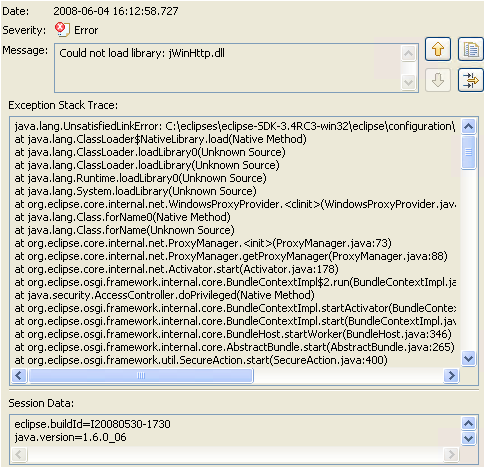
È possibile spostarsi da una voce all'altra tramite i pulsanti freccia Su e Giù.
Per copiare l'errore negli Appunti, premere il pulsante con l'immagine degli Appunti.
Problema: Dove ottenere i log di Call Studio per la convalida delle applicazioni
Soluzione
Quando si utilizzano le risorse nel workbench, diversi costruttori possono registrare automaticamente problemi, errori o avvisi nella visualizzazione Problemi. Ad esempio, quando si salva un file di origine Java che contiene errori di sintassi, questi vengono registrati nella visualizzazione Problemi. Quando si fa doppio clic sull'icona relativa a un problema, un errore o un avviso, l'editor della risorsa associata viene aperto automaticamente alla riga di codice corrispondente.

Per impostazione predefinita, la vista Problemi raggruppa i problemi in base alla gravità. È inoltre possibile raggrupparli per tipo oppure non raggrupparli affatto. Alcuni componenti aggiungono il proprio raggruppamento. Ad esempio, il supporto per gli strumenti di sviluppo Java (JDT) aggiunge un gruppo Java Problem Type. Il raggruppamento può essere selezionato utilizzando il menu Raggruppa per.
Nella prima colonna della visualizzazione Problemi viene visualizzata un'icona che indica il tipo di elemento riga, la categoria e la descrizione. Fare clic con il pulsante sinistro del mouse sull'elemento per aprire il file in un editor ed evidenziare la riga contenente il problema.
È possibile configurare il contenuto della visualizzazione Problemi in modo da visualizzare solo gli avvisi e gli errori associati a una particolare risorsa o gruppo di risorse. A tale scopo, utilizzare la finestra di dialogo Configura contenuto disponibile dal menu a discesa. È possibile aggiungere più filtri alla visualizzazione Problemi e attivarli o disattivarli in base alle esigenze. I filtri possono essere additivi (vengono visualizzati tutti i problemi che soddisfano almeno uno dei filtri attivati) o esclusivi (vengono visualizzati solo i problemi che soddisfano tutti i filtri). I due filtri più diffusi (Tutti gli errori e gli avvisi nella selezione) sono forniti per impostazione predefinita.

I problemi possono essere risolti selezionando Correzione rapida dal menu di scelta rapida. Viene presentato l'elenco delle possibili risoluzioni.

Per aggiungere la vista Problemi (Problems) alla prospettiva corrente, fate clic su Finestra (Window) > Mostra vista (Show View) > Altro... > Generale (General) > Problemi (Problems).
Contributo dei tecnici Cisco
- Shikhar ChoudharyCisco TAC Engineer
 Feedback
Feedback